Come risolvere i bassi FPS di Call of Duty Warzone sui PC di fascia alta
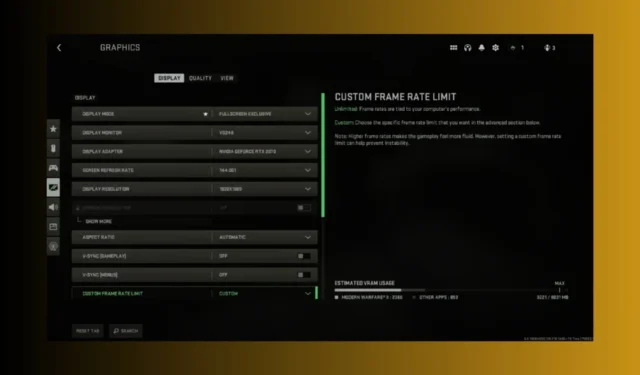
Sperimentare bassi FPS in Call of Duty Warzone su un PC di fascia alta può essere incredibilmente frustrante, soprattutto quando sai che il tuo hardware dovrebbe gestire il gioco senza sforzo. Immergiamoci in alcune soluzioni definitive che possono aiutarti ad aumentare i tuoi FPS e a goderti un’esperienza di gioco più fluida.
Come posso risolvere i bassi FPS su CoD Warzone?
1. Usa EnergyBooster di System Mechanic per migliorare gli FPS
- Vai alla pagina ufficiale di download di System Mechanic e clicca sul pulsante Scaricalo ora .
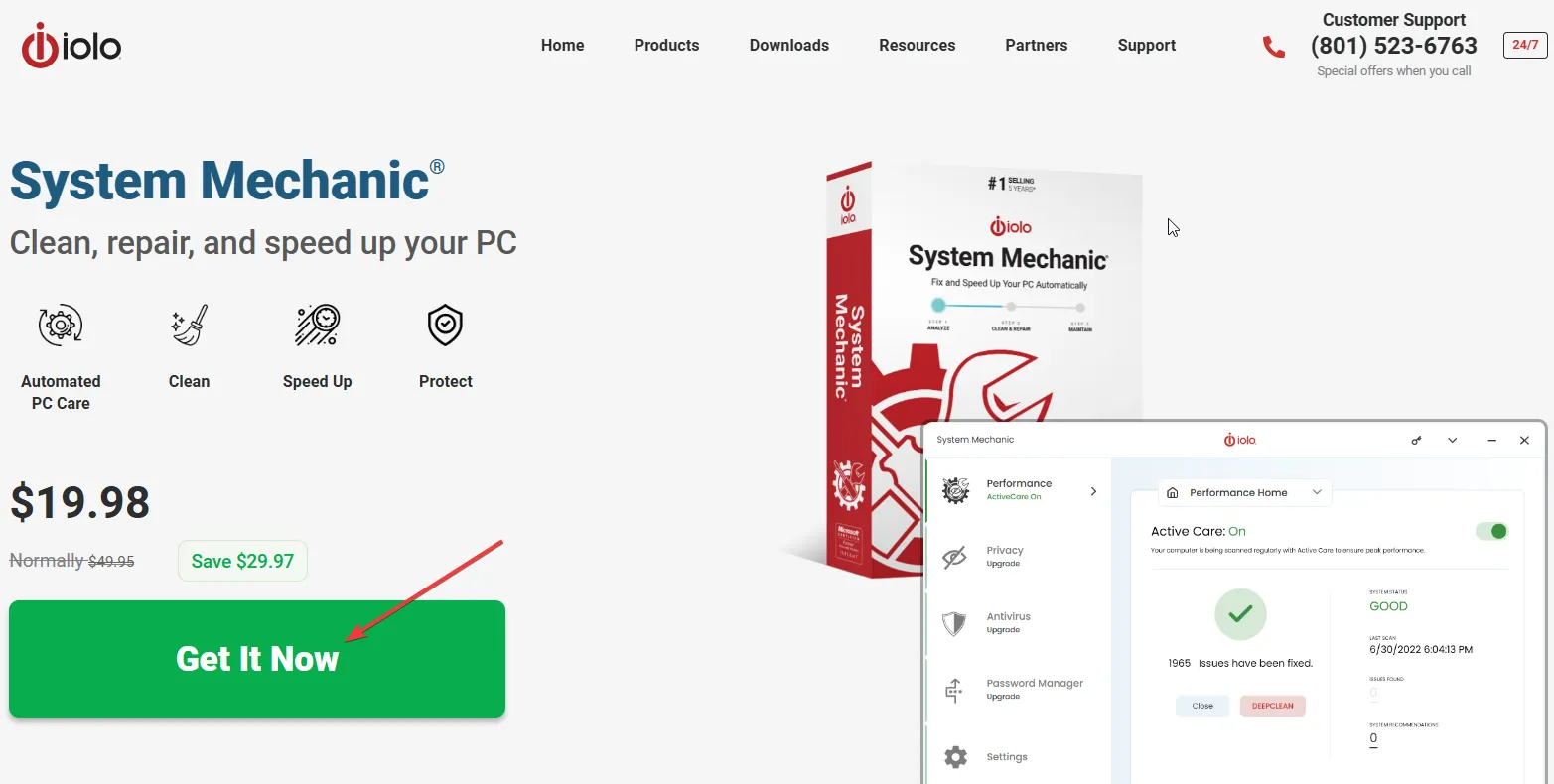
- Dopo aver completato l’installazione, avvia il software System Mechanic sul tuo PC.
- Fare clic sulla scheda Strumenti situata nella barra dei menu in alto.
- Fare clic su Strumenti individuali , quindi su Avvia, a destra dello strumento EnergyBooster .
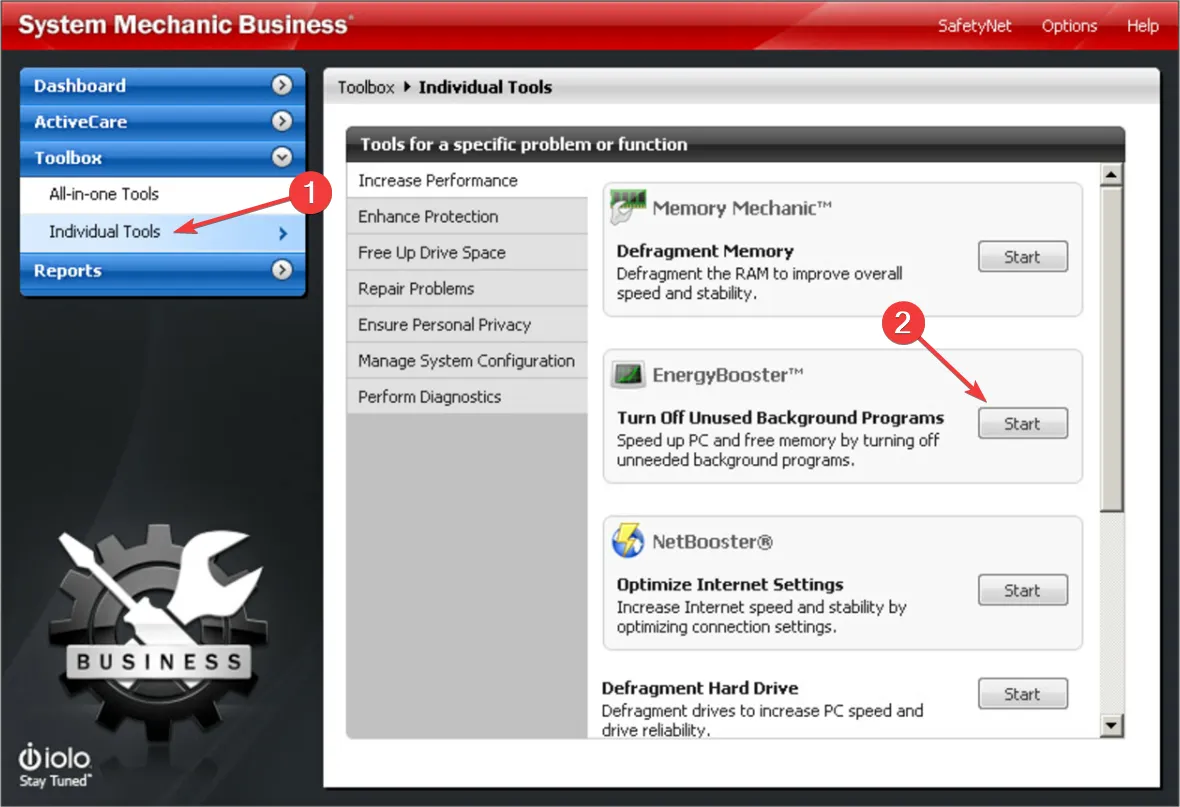
- Ora seleziona le impostazioni che vuoi applicare e clicca su Attiva per eseguirle.
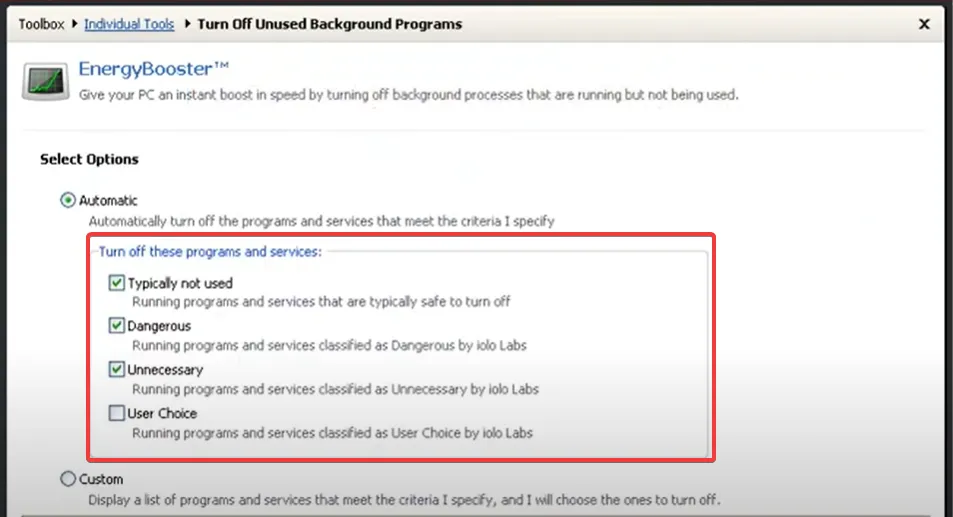
- Una volta completata la scansione, EnergyBooster visualizzerà un elenco di processi che intende disabilitare. Rivedi le modifiche per assicurarti che nessuna applicazione critica sia interessata.
- Fare clic su Applica per disattivare i processi non necessari.
L’utilizzo di EnergyBooster aiuta a reindirizzare tutta la potenza del tuo PC verso il gioco a cui stai giocando, riducendo il ritardo e aumentando gli FPS. IOLO System Mechanic ha anche una funzionalità Deep Clean per sbarazzarsi di tutti i file non necessari sul tuo PC, aumentando ulteriormente le prestazioni complessive del PC.
2. Terminare i processi di Runtime Broker
- Aprire Task Manager premendo Ctrl+ Shift+ Esc.
- Fare clic sulla scheda Dettagli in Task Manager.
- Ordina i processi in base al nome cliccando sull’intestazione Nome .
- Cerca e seleziona tutte le istanze di RuntimeBroker.exe .
- Fare clic con il pulsante destro del mouse su ciascuno di essi e selezionare Termina attività .
La chiusura di questi processi di Runtime Broker può liberare risorse di sistema che il gioco sta consumando inutilmente. Ciò aiuta a migliorare gli FPS nel menu Warzone e durante altre parti del gioco.
3. Disattivare il tracciamento del percorso e la ricostruzione dei raggi
- Apri Warzone e vai su Impostazioni .
- Vai alla sezione Grafica e vai alle impostazioni Qualità.
- Trova l’opzione ” Tracciamento percorso + Ricostruzione raggi” e disattivala.
- Mentre ti trovi in questo menu, individua alcune funzionalità di cui potresti fare a meno e disattivale per ridurre il carico sulla tua GPU.
Path Tracing e Ray Reconstruction possono essere molto impegnativi per il tuo sistema, anche se ha una GPU di fascia alta. Disattivare queste funzionalità può migliorare drasticamente gli FPS nei menu e le prestazioni complessive del gameplay.
4. Regola il conteggio dei render worker
- Aprire Task Manager premendo Ctrl+ Shift+ Esc.
- Fare clic sulla scheda Prestazioni .
- In CPU, scopri quanti core ha la tua CPU (ad esempio, 8 core).
- Vai alla cartella del gioco Call of Duty in Documenti.
- Aprire la cartella dei giocatori e trovare il file adv_options.ini .
- Apri il file adv_options.ini con un editor di testo e imposta RenderWorkerCount sul numero di core della tua CPU.
- Salvare e chiudere il file.
A volte Modern Warfare può impostare il Render Worker Count su un valore errato, causando cali di FPS. Regolare manualmente questo valore assicura che il gioco utilizzi in modo ottimale tutti i core della CPU disponibili.
5. Gioca in modalità esclusiva a schermo intero
- Apri Warzone e vai su Impostazioni .
- Passare alla sezione Grafica .
- Imposta la modalità di visualizzazione su Schermo intero esclusivo.
La modalità esclusiva a schermo intero ottimizza le prestazioni della GPU poiché dedica risorse al gioco, aumentando gli FPS e riducendo il ritardo di input e i rallentamenti.
6. Utilizzare NVIDIA DLSS
- Apri Warzone e vai su Impostazioni .
- Passare alla sezione Grafica .
- Fare clic su Impostazioni qualità .
- Trova l’ opzione Upscaling/Sharpening e seleziona NVIDIA DLSS.
- È possibile modificare ulteriormente le impostazioni di Qualità e Nitidezza nelle opzioni DLSS.
DLSS può migliorare significativamente gli FPS rendendo il gioco a una risoluzione inferiore e quindi aumentandone la risoluzione. Ciò fornisce prestazioni migliori senza un calo sostanziale della qualità visiva.
7. Ripristinare il driver NVIDIA precedente
- Fare clic con il pulsante destro del mouse sul pulsante Start e selezionare Gestione dispositivi.
- Espandere la sezione Schede video .
- Fare doppio clic sulla scheda grafica, quindi aprire la scheda Driver .
- Fai clic su Roll Back Driver . Se questa opzione è disattivata, fai clic su Uninstall Driver.
- Andare al sito web NVIDIA e scaricare una versione precedente e stabile del driver.
- Installa il driver scaricato e riavvia il PC.
A volte i driver più recenti possono causare problemi di prestazioni. Tornare a una versione precedente può risolvere questi problemi e migliorare i tuoi FPS in Warzone.
8. Disattivare la pianificazione GPU accelerata tramite hardware
- Fare clic con il pulsante destro del mouse sul desktop e selezionare Impostazioni schermo .
- Scorri verso il basso e clicca su Impostazioni grafiche .
- Disattiva la pianificazione GPU con accelerazione hardware .
- Riavvia il PC affinché le modifiche abbiano effetto.
Questa funzionalità può talvolta causare problemi di prestazioni in giochi come Warzone. Disattivandola è possibile stabilizzare gli FPS e ridurre lo stuttering.
9. Cancella la cache del gioco
- Vai alla cartella del gioco Call of Duty in Documenti.
- Elimina l’intera cartella per svuotare la cache.
- Riavvia il gioco per generare un nuovo set di file di gioco.
Cancellando la cache del gioco è possibile risolvere eventuali file danneggiati che potrebbero causare problemi di FPS, garantendo un gameplay più fluido.
10. Scansiona e ripara i file di gioco
Per Steam:
- Apri Steam e vai alla tua Libreria .
- Fare clic con il tasto destro del mouse su Call of Duty e selezionare Proprietà .
- Fare clic su File locali e quindi selezionare Verifica integrità dei file di gioco.
Per Battle.net:
- Apri Battle.net e vai su Call of Duty.
- Fare clic sull’icona dell’ingranaggio accanto al pulsante Riproduci.
- Selezionare Scansione e ripara .
11. Reinstallare il gioco
- Apri il launcher del gioco (Steam o Battle.net).
- Disinstallare Call of Duty Warzone.
- Scarica e installa di nuovo il gioco.
Come ultima spiaggia, puoi reinstallare il gioco. Una nuova installazione può risolvere qualsiasi problema profondamente radicato che potrebbe causare cali di FPS, fornendo una lavagna pulita per prestazioni ottimali.
- Regola impostazioni come Texture Resolution, Shadow Map Resolution e Particle Quality su valori più bassi. Inoltre, disattiva funzionalità non necessarie come Motion Blur o Film Grain.
- Disattiva la modalità di gioco di Windows in Windows 10. Questa funzionalità può talvolta interferire con le prestazioni del gioco. Disattivandola, puoi ottenere una migliore allocazione delle risorse e FPS più alti in Warzone.
Seguendo questi passaggi, dovresti notare un notevole miglioramento nei tuoi FPS mentre giochi a Call of Duty Warzone. Per evitare problemi simili in futuro, aggiorna regolarmente i tuoi driver e cancella la cache del gioco. Buon divertimento!



Lascia un commento